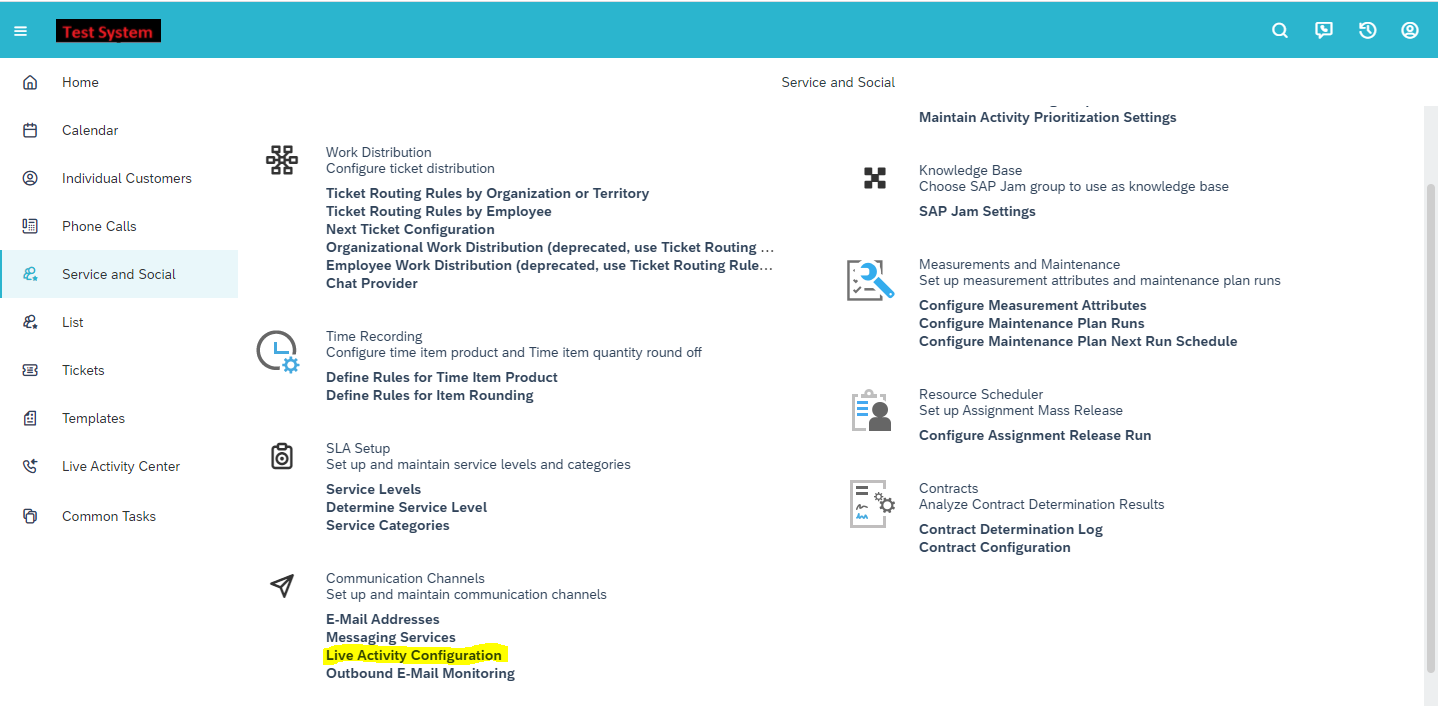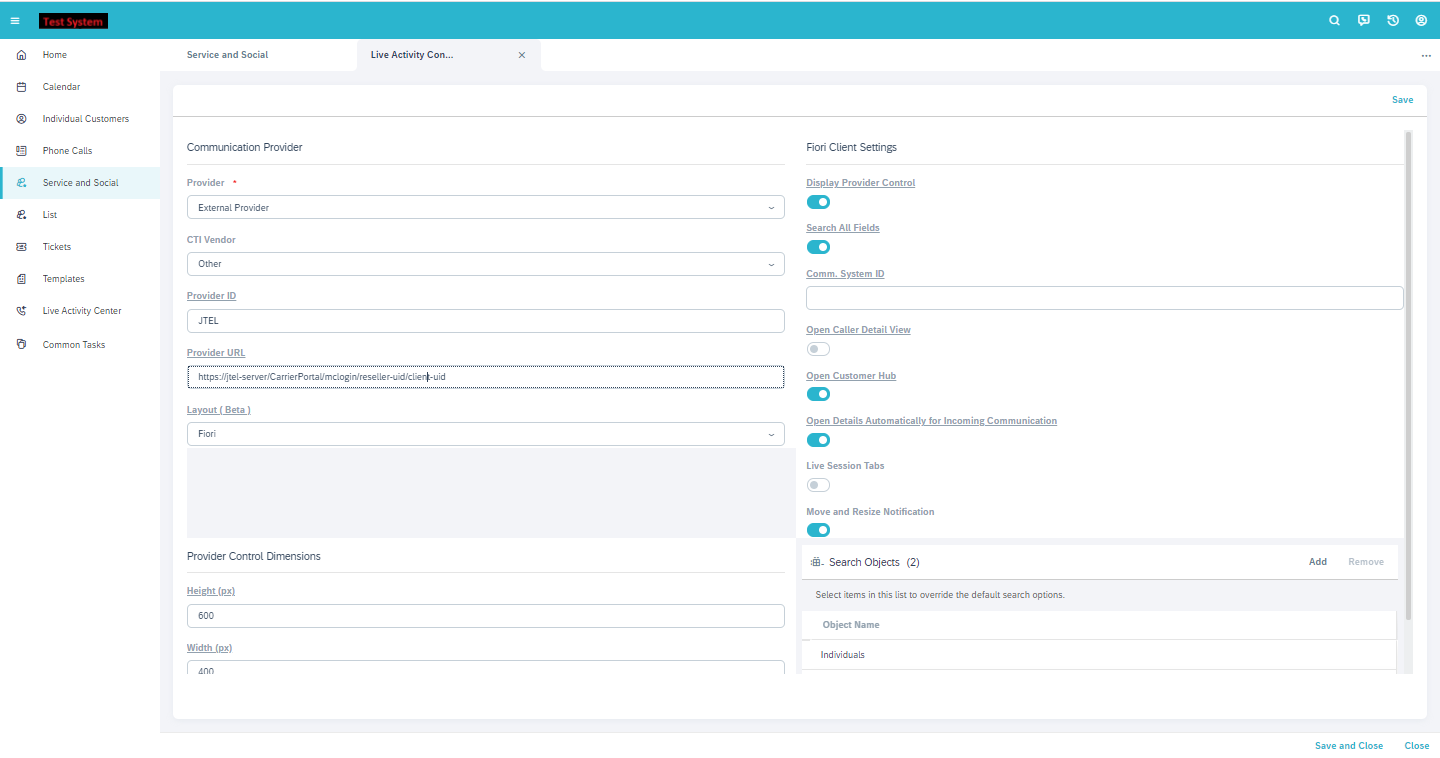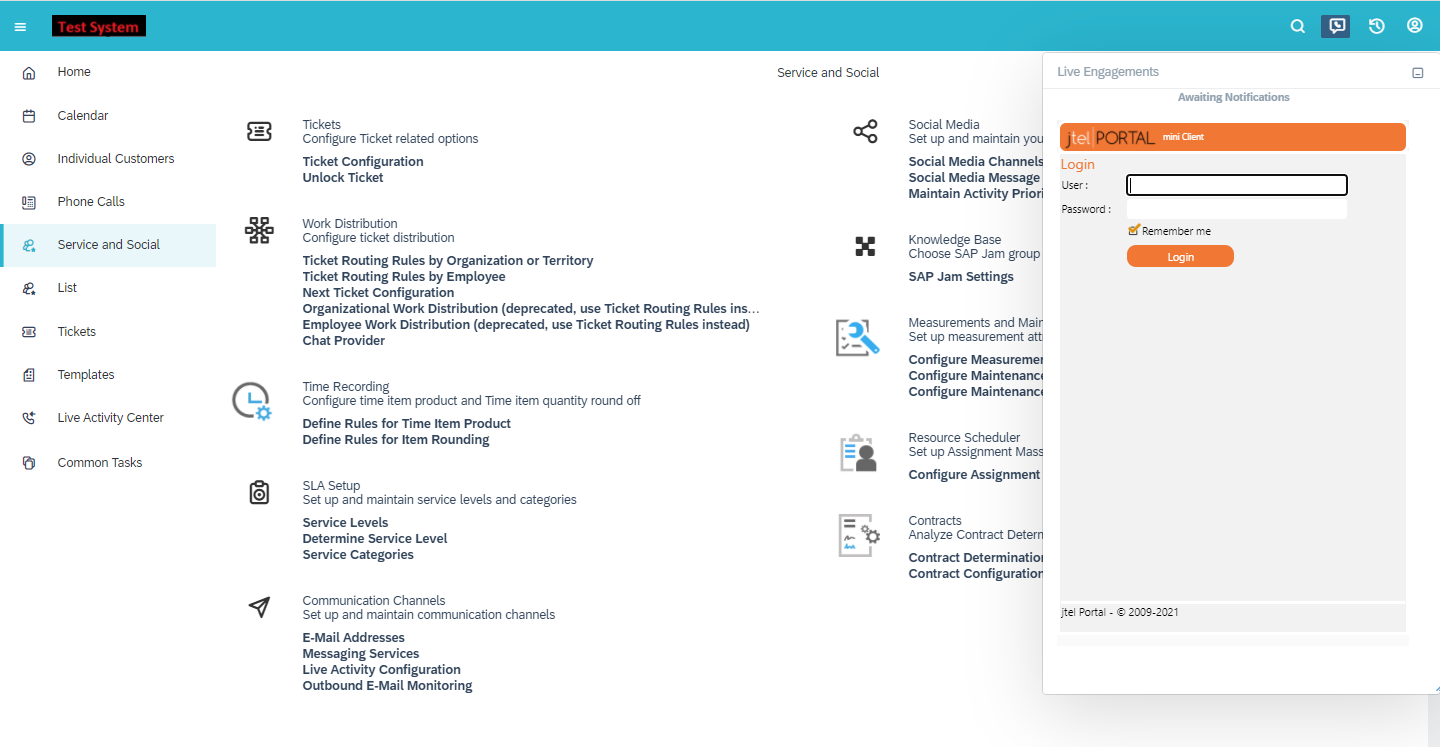| Sv translation | ||
|---|---|---|
| ||
This integration embeds the jtel MiniClient into SAP C4C as a widget, which provides a unified call handling experience. The SAP administrator needs to configure the widget for Live Activity in SAP. Procedure
The login page should be displayed as follows (only the user and password will be displayed, as the reseller and client are coded in the provider URL). Note: it is useful to set the jtel system to use a cookie login - in this way the user will not have to login every time to the jtel system. |
| Sv translation | ||
|---|---|---|
| ||
Cette intégration intègre le jtel MiniClient dans SAP C4C en tant que widget, qui offre une expérience de gestion des appels unifiée. L'administrateur SAP doit configurer le widget pour l'activité en direct dans SAP. Procédure
La page de connexion doit être affichée comme suit (seuls l'utilisateur et le mot de passe seront affichés, car le revendeur et le client sont codés dans l'URL du fournisseur). Remarque: il est utile de configurer le système jtel pour qu'il utilise une connexion par cookie - de cette manière, l'utilisateur n'aura pas à se connecter à chaque fois au système jtel. |
| Sv translation | ||||||
|---|---|---|---|---|---|---|
| ||||||
|